本文实例为大家分享了android实现RecyclerView列表单选功能的具体代码,供大家参考,具体内容如下
实现思维
1.首先在一行的xml布局中添加一个选中效果的icon图片,未选中的情况下INVISIBLE或者GONE 都可以,推荐使用INVISIBLE它会占用布局位置但是不显示,这样可以避免布局中其他控件因为勾选布局的消失而轻微变动位置
2.将适配器类中的onCreateViewHolder方法重写添加按键监听,onBindViewHolder方法中重写添加判断点击的位置(具体原理请查看下面贴的代码)
PS:
RecyclerView的实现全部方法就不贴出来了,本人的博客中有RecyclerView各种实现效果文章
1.首先在一行的xml布局中添加一个选中效果的icon图片,未选中的情况下INVISIBLE或者GONE 都可以,推荐使用INVISIBLE它会占用布局位置但是不显示,这样可以避免布局中其他控件因为勾选布局的消失而轻微变动位置
<?xml version="1.0" encoding="utf-8"?><LinearLayout xmlns:android="http://schemas.android.com/apk/res/android" android:orientation="vertical" android:layout_width="match_parent" android:layout_height="wrap_content"> <LinearLayout android:id="@+id/DeviceList_Layout" android:layout_width="match_parent" android:layout_height="wrap_content" android:padding="20dp"> <ImageView android:id="@+id/DeviceList_ImageView" android:layout_width="50dp" android:layout_height="wrap_content" android:src="@mipmap/preview_image_boy" android:layout_gravity="center"/> <TextView android:id="@+id/DeviceList_NameText" android:layout_width="200dp" android:layout_height="wrap_content" android:text="名称" android:textSize="@dimen/BigTextSize" android:textColor="@color/colorBlue" android:layout_gravity="center" android:layout_marginLeft="20dp" android:maxLines="1"/> <ImageView android:id="@+id/DeviceList_Select" android:layout_width="50dp" android:layout_height="wrap_content" android:src="@mipmap/ic_select" android:visibility="invisible" android:layout_marginLeft="10dp" android:layout_gravity="center"/> </LinearLayout> <LinearLayout android:layout_width="match_parent" android:layout_height="1px" android:background="@color/colorBlue" android:layout_marginLeft="20dp" android:layout_marginRight="20dp"> </LinearLayout></LinearLayout>
效果图:
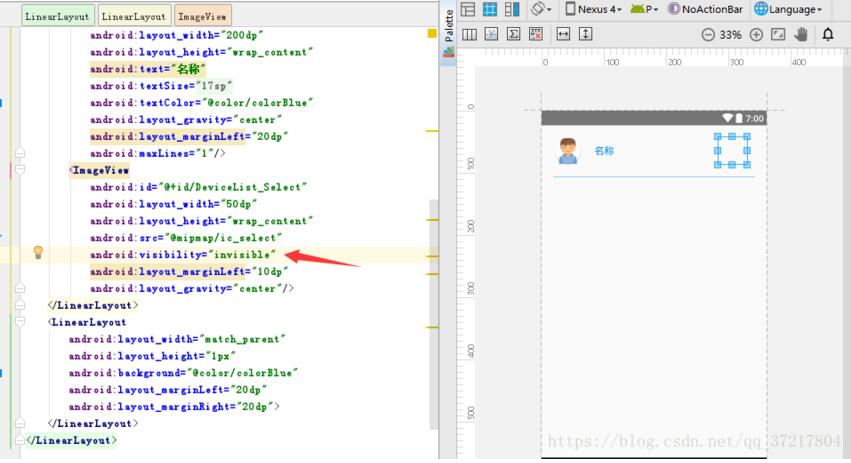
2.将适配器类中的onCreateViewHolder方法重写添加按键监听,onBindViewHolder方法中重写添加判断点击的位置(具体原理请查看下面贴的代码)
package com.example.lenovo.mydemoapp.myDeviceList; import android.support.v7.widget.RecyclerView;import android.view.LayoutInflater;import android.view.View;import android.view.ViewGroup;import android.widget.ImageView;import android.widget.LinearLayout;import android.widget.TextView; import com.example.lenovo.mydemoapp.R; import java.util.List; /** * Created by lenovo on 2018/5/18. */ public class DeivceListAdapter extends RecyclerView.Adapter<DeivceListAdapter.ViewHolder> { private List<DeivceListData> mList; private int mposition = -1; public class ViewHolder extends RecyclerView.ViewHolder { ImageView mListImage,mListSelect; TextView mListNameText; LinearLayout mListLayout; public ViewHolder(View itemView) { super(itemView); mListImage = (ImageView)itemView.findViewById(R.id.DeviceList_ImageView); mListNameText = (TextView)itemView.findViewById(R.id.DeviceList_NameText); mListLayout = (LinearLayout)itemView.findViewById(R.id.DeviceList_Layout); mListSelect = (ImageView)itemView.findViewById(R.id.DeviceList_Select); } } public DeivceListAdapter (List<DeivceListData> list){ this.mList = list; } @Override public ViewHolder onCreateViewHolder(ViewGroup parent, int viewType) { View view = LayoutInflater.from(parent.getContext()).inflate(R.layout.device_list_row_layout,parent,false); final ViewHolder holder = new ViewHolder(view); /* 添加选中的打勾显示 */ holder.mListLayout.setOnClickListener(new View.OnClickListener() { @Override public void onClick(View v) { //将点击的位置传出去 mposition = holder.getAdapterPosition(); //在点击监听里最好写入setVisibility(View.VISIBLE);这样可以避免效果会闪 holder.mListSelect.setVisibility(View.VISIBLE); //刷新界面 notify 通知Data 数据set设置Changed变化 //在这里运行notifyDataSetChanged 会导致下面的onBindViewHolder 重新加载一遍 notifyDataSetChanged(); } }); return holder; } @Override public void onBindViewHolder(ViewHolder holder, int position) { DeivceListData deivceListData = mList.get(position); holder.mListImage.setImageResource(deivceListData.getmDeviceListDataImage()); holder.mListNameText.setText(deivceListData.getmDeviceListDataNameText()); /* onBindViewHolder 方法可能是在class里for添加了其他视图 引入mposition与当前的position判断,判断在点击的位置上显示打勾图片,在其他位置上不显示打勾 */ if (position == mposition) { holder.mListSelect.setVisibility(View.VISIBLE); } else { holder.mListSelect.setVisibility(View.INVISIBLE); } } @Override public int getItemCount() { return mList.size(); } } 实现效果
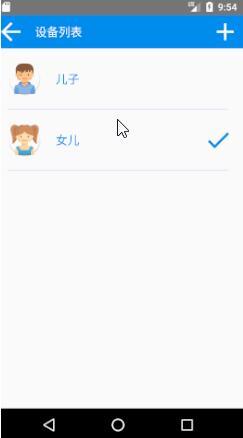
以上就是本文的全部内容,希望对大家的学习有所帮助,也希望大家多多支持VEVB武林网。
注:相关教程知识阅读请移步到Android开发频道。